インスタはQRコードで紹介しよう!メリットや、作成方法などまとめて解説
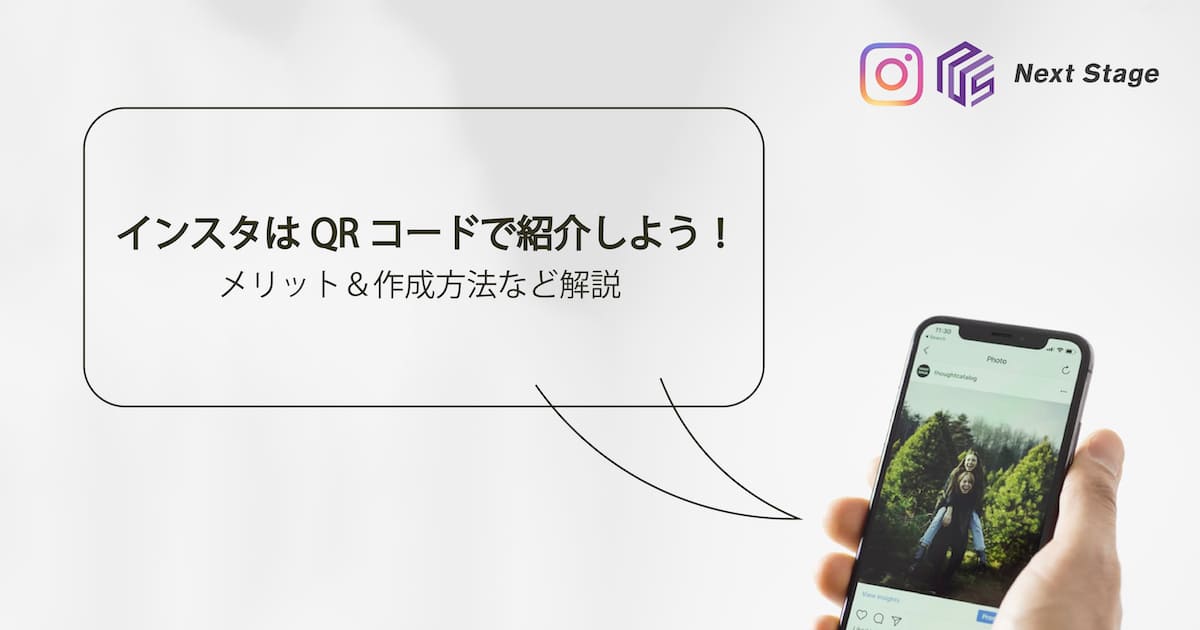
SNSはうまく活用することで、潜在層(本人がその商品を欲しいと自覚していない層)の顧客に対してアプローチすることができるため、ビジネスチャンスを増やすためにぜひ活用したいチャネルです。
中でもインスタグラムは写真が必ず登場するSNSであるため、注意を集めやすく、顧客とのコミュニケーションをしやすいSNSだと言えるでしょう。
そんなインスタグラムのアカウントフォロワーを増やすために、名刺やパンフレット、チラシやWEBサイトなどにQRコードを設置できれば便利ですよね。
そこで今回は、インスタグラムのQRコードのメリットと作成方法を紹介します。
 QRコードの最大のメリットはスマートフォンを持っていれば誰でも読み取れる点です。
QRコードの最大のメリットはスマートフォンを持っていれば誰でも読み取れる点です。
読み取り用のアプリは誰でも無料でダウンロードできます。
スマートフォンを持っていないユーザーはインスタグラムを見る可能性が薄いので、インスタグラム運用において、問題のない仕様であると言えます。
ビジネスチャンスを逃しません。
後述するQRコードメーカーで作成したQRコードの場合、アクセス解析機能を付与でき、顧客がどのくらい興味を持ってくれているのか確認できます。
2.自分のアカウントのプロフィール画面を表示します。
3.ユーザーネームを確認します。
4.3で確認したユーザーネームをURLに次のように加えます。
「https://www.instagram.com/(ユーザーネーム)」
これでURLの準備は完了です。
方法2では、間違いを防ぐためにコピーできる方法を紹介します。
1.アプリではなく、ブラウザからhttps://www.instagram.com/にアクセスします。スマートフォンでもパソコンでもどちらでも構いません。
2.ブラウザ上でログインします。
3.自分のアカウントのプロフィール画面を表示します。
4.ブラウザ上に表示されているURLをコピーします
以上で、URLを取得できます。
1.https://m.qrqrq.comへアクセスします。
2.取得したURLを入力します。
3.アクセス解析で有効にチェックをいれます。
4.アクセス解析方式にリダイレクトURLを選択します。
※シークレットにした場合は、公式アプリ以外で読み取った場合にアクセスが解析されません。
5.QRコード作成を押します。
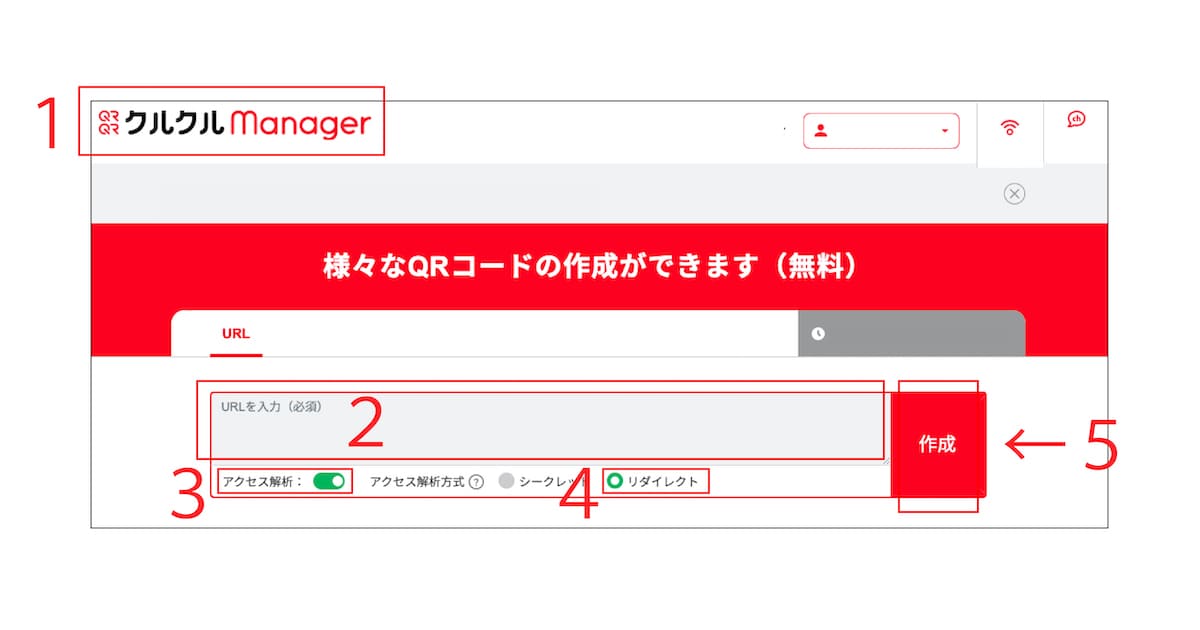 6.解析後、画像の種類を選びます。
6.解析後、画像の種類を選びます。
7.アクセス解析用URLを控えておきます。
※このURLにアクセスすることにより、アクセス解析ができます。
8.ダウンロードをクリックします。
 画像をダウンロードし、画像をパソコンに保存します。
画像をダウンロードし、画像をパソコンに保存します。
以上で、QRコードの取得は終了です。
インスタグラム専用カメラで読み取れるコードであり、プロフィールページへ誘導できます。
ここでは、QRコードとネームタグの違いを一覧にしました。
しかし、スマートフォンの設定次第では、適切なアプリで起動しますので、あまり深刻に捉える必要はないです。
この方法を利用すれば、名刺や広告に載せることが可能です。
現在では、多くの企業がインスタグラムを活用しています。
しかし、その存在を知ってもらわなければ始まりません。
QRコードにはアクセス解析機能も付いており、ビジネス用途としても便利です。
名刺を渡したお客様がインスタグラムに興味があるのか、数字として確認することも可能です。
インスタグラム運用の一つとして活用してはいかがでしょうか。
もし、インスタグラムの運用で不安なことがあれば、NextStageにご相談ください。
NextStageでは、インスタグラム運用に関する高い専門性を持っているため、あなたのお役に立てるご提案ができるはずです。
まずは一度、あなたの現状をお聞かせください。
中でもインスタグラムは写真が必ず登場するSNSであるため、注意を集めやすく、顧客とのコミュニケーションをしやすいSNSだと言えるでしょう。
そんなインスタグラムのアカウントフォロワーを増やすために、名刺やパンフレット、チラシやWEBサイトなどにQRコードを設置できれば便利ですよね。
そこで今回は、インスタグラムのQRコードのメリットと作成方法を紹介します。
ビジネス目線で考える、インスタのQRコードを発行するメリット
インスタグラムをQRコードで紹介することのメリットを紹介していきます。誰でも読み取れる
 QRコードの最大のメリットはスマートフォンを持っていれば誰でも読み取れる点です。
QRコードの最大のメリットはスマートフォンを持っていれば誰でも読み取れる点です。読み取り用のアプリは誰でも無料でダウンロードできます。
スマートフォンを持っていないユーザーはインスタグラムを見る可能性が薄いので、インスタグラム運用において、問題のない仕様であると言えます。
ビジネスチャンスを逃しません。
効果測定ができる
効果測定できることは、特にビジネスにおいて有用な機能です。後述するQRコードメーカーで作成したQRコードの場合、アクセス解析機能を付与でき、顧客がどのくらい興味を持ってくれているのか確認できます。
電子データでも送れる
電子メールやLINE連絡先を交換した相手にも電子データとして送付することが可能です。作成コストが無料
QRコードは無料で作成できます。名刺に載せる場合は、通常の名刺作成コストで作成可能です。どこにでも印刷しやすい
作成したQRコードは、名刺に印刷するに限らずチラシやポスター等、他の媒体に載せられます。QRコードはビジネスの分野以外でも多くのメリットをもたらす
ビジネス用途に限らずQRコードを使用するメリットを紹介します。ID検索をいちいちする必要がない
アプリを開いて、検索をかけるという手間を省けます。間違った相手をフォローしなくてすむ
単一のユーザーのみにアクセスするため、間違いを防げます。インスタのQRコードを発行する方法
次に、QRコードを発行する方法を具体的に見ていきます。URLを確認する
2つの方法があるので、好きな方法で運用対象アカウントのURLを取得します。方法1:アプリからユーザーIDを確認する
1.スマートフォンでアプリを起動します。2.自分のアカウントのプロフィール画面を表示します。
3.ユーザーネームを確認します。
4.3で確認したユーザーネームをURLに次のように加えます。
「https://www.instagram.com/(ユーザーネーム)」
これでURLの準備は完了です。
方法2:ブラウザからURLをコピーする
アプリではURLをコピーできません。方法2では、間違いを防ぐためにコピーできる方法を紹介します。
1.アプリではなく、ブラウザからhttps://www.instagram.com/にアクセスします。スマートフォンでもパソコンでもどちらでも構いません。
2.ブラウザ上でログインします。
3.自分のアカウントのプロフィール画面を表示します。
4.ブラウザ上に表示されているURLをコピーします
以上で、URLを取得できます。
URLをQRコード化する
取得したURLをQRコードメーカーでQRコード化します。1.https://m.qrqrq.comへアクセスします。
2.取得したURLを入力します。
3.アクセス解析で有効にチェックをいれます。
4.アクセス解析方式にリダイレクトURLを選択します。
※シークレットにした場合は、公式アプリ以外で読み取った場合にアクセスが解析されません。
5.QRコード作成を押します。
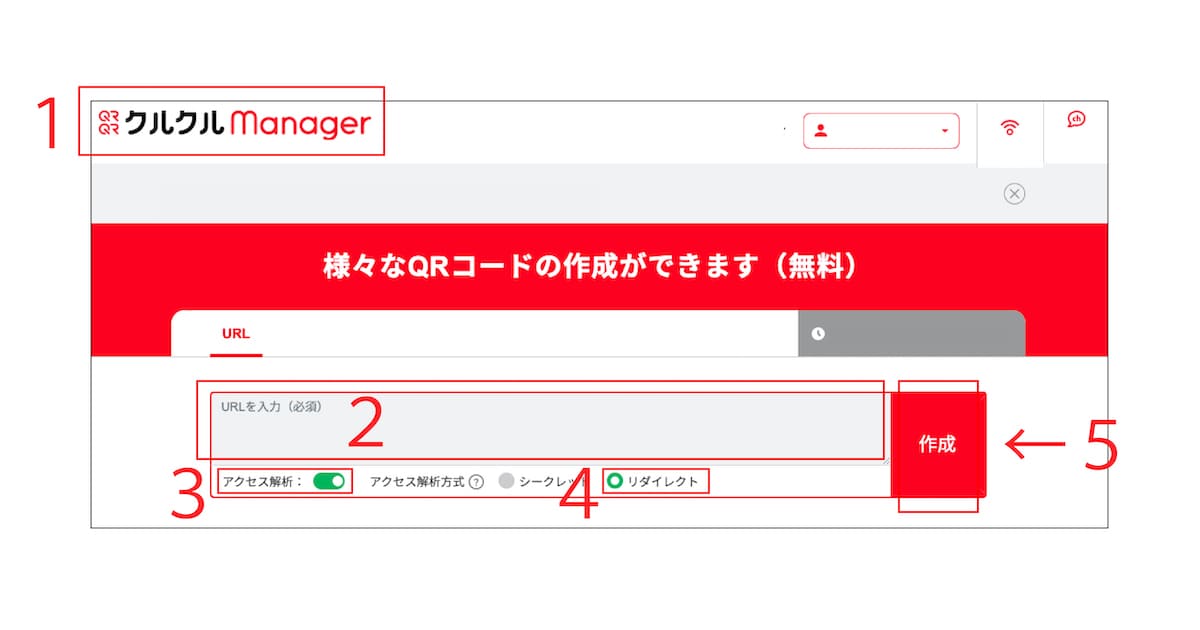 6.解析後、画像の種類を選びます。
6.解析後、画像の種類を選びます。7.アクセス解析用URLを控えておきます。
※このURLにアクセスすることにより、アクセス解析ができます。
8.ダウンロードをクリックします。
 画像をダウンロードし、画像をパソコンに保存します。
画像をダウンロードし、画像をパソコンに保存します。以上で、QRコードの取得は終了です。
インスタとネームタグの違い
インスタグラムでは、QRコードと似ているネームタグ機能があります。インスタグラム専用カメラで読み取れるコードであり、プロフィールページへ誘導できます。
ここでは、QRコードとネームタグの違いを一覧にしました。
| QRコード | ネームタグ | |
|---|---|---|
| 作成場所 | QRコード作成サイト | インスタグラムアプリ |
| 読み取りアプリ | QRコードリーダー | インスタグラムカメラ |
| デザインカスタマイズ | 色が変更可能 | 色と背景が変更可能 |
| データ形式 | JPG、PNG、EPS | PNG |
| 推奨最小サイズ | 15mm角 | 25mm角 |
| アクセス解析 | 可能 | 不可能 |
QRコードを読み取った場合、ブラウザからログインしないといけない
QRコードによりプロフィールページへアクセスした場合、ネームタグと違い、ブラウザからログインしないといけないというデメリットがあります。しかし、スマートフォンの設定次第では、適切なアプリで起動しますので、あまり深刻に捉える必要はないです。
まとめ
インスタグラムアカウントをQRコードで紹介する方法をご紹介しました。この方法を利用すれば、名刺や広告に載せることが可能です。
現在では、多くの企業がインスタグラムを活用しています。
しかし、その存在を知ってもらわなければ始まりません。
QRコードにはアクセス解析機能も付いており、ビジネス用途としても便利です。
名刺を渡したお客様がインスタグラムに興味があるのか、数字として確認することも可能です。
インスタグラム運用の一つとして活用してはいかがでしょうか。
もし、インスタグラムの運用で不安なことがあれば、NextStageにご相談ください。
NextStageでは、インスタグラム運用に関する高い専門性を持っているため、あなたのお役に立てるご提案ができるはずです。
まずは一度、あなたの現状をお聞かせください。